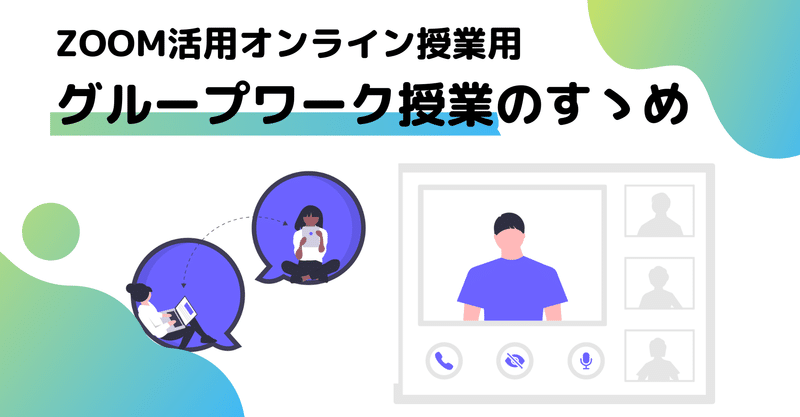
ZOOM活用型グループワーク授業のすゝめ
近畿大学経営学部にて、非常勤講師としてビジネス実践(ソーシャルビジネスデザイン)の講座を受け持っている西井香織と申します。
コロナにより、オンライン授業に切り替わってしまい、チームディスカッションがメインの授業なのにどうすれば良いんだ…
という状況の中、グループワークありの授業をオンラインでする方法を模索し、それを本記事にまとめました。
主に、下記の内容をまとめております。
★ZOOMを活用したグループワークの実施方法
(グループ分けの方法&グループワーク中の連絡手段等)
★プレゼン発表付きグループワークの採点方法
★オンライン授業を円滑に進めるTips
大学でグループワークの多い授業を担当されている先生や、大人数でのアイデアソンの設計をされる方にとってご参考になれば幸いです。
また、オンラインでアイデアを出し合う方法はこちらの記事にまとめておりますので併せてお読みください。
★ZOOMを活用したグループワークの方法
グループワークを行う方法として、ZOOMのブレイクアウトルーム機能がオススメです。(Remoというツールもお勧めなのですが、こちらは利用料が結構かかってしまいます。)
ブレイクアウトルームとは、参加者をグループに分けて議論することが出来る機能となっており、最大50チーム・1チームあたり200人まで作成可能です。
ブレイクアウトルームの作り方は下記の記事をご参考ください。
毎回同じチームでグループワークを行う方法
ブレイクアウトルームでのチーム分けはその場でも可能なのですが、大人数で授業をしている場合、その場でチーム分けを行うと、なかなか時間を食ってしまいます。なにより、毎回同じチームなのにそれをひとりひとり手作業で分けていくのは大変面倒です。
そこで、事前にチームごとに生徒を振り分けておき、それを毎週継続させる設定方法をご紹介します。
*チームの事前割り当て方法
ミーティング予約時の事前割り当て機能を利用し、参加者メールアドレスをCSV形式で読み込み設定することが出来ます。
事前割り当ての方法はこちらに詳しく書いております。⇓
毎週同じチームなのに、毎回割当作業するのはめんどくさい…!ので、定期ミーティング予約で毎週に設定しましょう!その設定方法はこちら。⇓
【注意事項】
事前割当をするには参加者のメールアドレスが必須となってきます。Googleフォームなどで事前に参加者からメールアドレスを回収しておきましょう!
その際、ZOOMのログインメールアドレスを記載するよう参加者へ注意喚起しましょう。特に、大学のメールアドレスとZOOMのログインアドレスが違う生徒がいるので要注意です!この場合、事前割当が無効になります。
事前振り当てもめんどくさい・・・!と思われた先生方へ。
生徒の人数が少ない(30人以下)場合にオススメな簡易振り分け方法も下記にご紹介致します。
*チーム分け簡易方法(人数が少ない場合に推奨:30人以下)
生徒全員に共同ホスト権限を付与すると、自由にルーム間を移動することが出来るようになります。その機能を用いてチーム分けする方法がこちら。
①参加者全員に、共同ホスト権限を付与
②自動で振り分け(セッション数はチーム数に設定して作成)
③自分のチーム番号のグループに、学生自ら移動してもらう
(自動振り分けされたチームで5分ほど、お互いのチームの進捗についてシェアするなどのアイスブレイクもオススメ!)
共同ホストの設定は、一人一人設定する方法しかないので、人数が多い場合には不向きです。(共同ホストの設定方法は後述)
※グループ間の移動はホストと共同ホストのみ可能で、共同ホストの設定は有料アカウントのみ可能となります。
共同ホストの設定方法と出来ること
・ホストは1名のみ
・共同ホストは何人でも設定可能(一発で複数人設定する方法は現状ナシ)
共同ホストの設定方法はこちら
グループワーク中の連絡方法
ブレークアウトセッション進行中での、全体へのアナウンスとグループから質問を受け付ける方法をご説明します。
①全員にメッセージを送る方法
「ブロードキャスト」を利用すれば、チーム全体にメッセージを送れます。
ブロードキャストの使い方(下写真参照)
①「ブレークアウトセッション」をクリック
②左下の「全員宛のメッセージを送信」をクリック
③文字を打ち込むスペースが出てくるのでメッセージを書き込む
④「ブロードキャスト」をクリックすると、各グループへメッセージが送信される
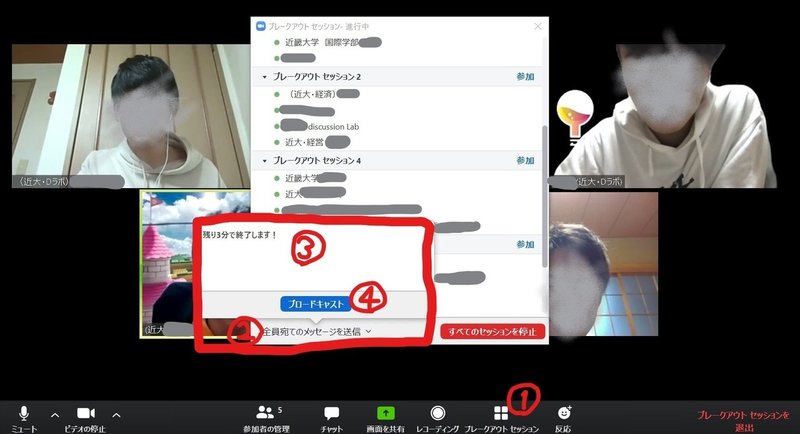
ただ、ブロードキャストで送ったメッセージは10秒ほどで消えてしまうので見逃す危険性がありますが、現状この方法しかブレークアウトセッション中にメッセージを全体に送る方法はありません。
②グループワーク中の学生から質問をうける方法
「ヘルプを求める」を利用
グループの中にいる参加者の画面には、画面下に「ヘルプを求める」というボタンが表示されています。それをクリックすると、ホスト側の画面上に下写真ような表示がされるので、「ブレイクアウトルームに参加する」をクリックして呼んでいるグループに自動的に移動することが出来ます。
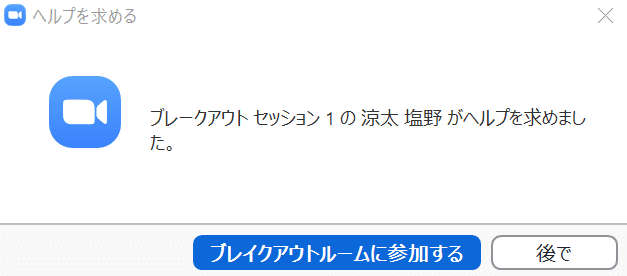
「後で」を選択すると、グループ側には「ホストは現在他のユーザーにヘルプを提供しています。後でもう一度やり直してください。」と表示され、時間をおいて再チャレンジするように促されます。
ブレークアウトルームのまとめ
下記記事に、ブレークアウトルームに関する情報がまとめられているので参考にして下さい。
★グループワークおすすめ採点方法
グループワークで、かつチームでの発表内容から成績を評価するとなると、一人一人の成績評価がしずらくなると思います。そこでオススメな採点方法として「発表フィードバックレポート」をご紹介します。
発表フィードバックレポートとは
他チームの発表を聞きながら、そのチームの発表内容で良かった点&改善点(自分ならこうする)を、各チームごとにGoogleフォームなどで記入し提出させる手法です。
これをすることで、一人一人の能力を知ることができます。(記述型なので大人数だと採点は大変ですが、私は100人授業の20チーム結成時でこの手法を活用しています。)
また、予め全員に、このフィードバックレポートを匿名で開示することを伝えておき、提出後、回答者の名前を伏せて開示することで、発表チームにとって今後の改善コメントとして活用することが出来ます!
なによりグループ発表オンライン講義だと、他チームの発表は聞かずにさぼってしまうのが生徒の心理。この発表フィードバックレポートを記載させることで、全チームの発表を能動的に聞くことになります。
★オンライン講座Tips
オンライン授業をする際に便利なTipsをご紹介します。
①授業中の連絡はLINEオープンチャットで
LINEオープンチャット機能を活用
LINEオープンチャットとは、LINE上で友だちではないユーザーとも交流できるグループチャット機能です。オープンチャットの作成方法など詳しくはこちらから。
授業中のメッセージのやり取りは、ZOOMのチャット機能を利用するでも問題ないですが、LINEオープンチャットは下記のような利点があるのでオススメです。
✔URLや画像を共有しやすい
✔ブレークアウトセッション中のアナウンスが送りやすい
✔投票機能がZOOMより優れている
✔生徒が紙に書いたものを、その場で写メって送ってもらいやすい
✔授業後もメッセージのやり取りが残る
※PCの機種によっては、ZOOMのチャットで送ったURLが開けないこともあるので、LINEで送るのが無難
また、LINEオープンチャットは、グループ内での個別メッセが送れないようになっているので生徒間のプライバシーの担保もできます。
急な連絡もGoogleクラスルームよりもLINEのほうが伝達しやすいので、オープンチャットを一つ作っておくことに越したことはないでしょう。
【生徒への諸注意】
オープンチャット利用の基本ルールとして「授業中以外は、基本講師からの発信のみ」という旨を伝えておきましょう。
もし個別に生徒とのやりとりを行いたい場合は、公式LINE(旧LINE@)を活用したほうが、1対1のメッセージができます。
※今回私の授業では、生徒が100人で、そこから20チームを結成したので、生徒全員にはオープンチャットに入ってもらい、チームリーダーのみ通常のグループLINEを作成して入ってもらいました。チームの進捗情報のやり取りなどは、チームリーダーグループで行います。
LINEオープンチャットでは、急な連絡や授業中の相互的なやりとりに利用しています。
②手を挙げる機能を活用
「○○について知ってる人いますか?」といった質問に対して、手を挙げさせる方法がこちら
③合いの手要員を事前に確保
オンライン講座で、話し手が一方的に話すことが多い場合は、合いの手入れてくれる人を予めオファーし、その人にはマイクオンしといてもらうと良いです。また、質疑応答タイムに質問も積極的にするように伝えておくことで、他の参加者が質問しやすい空気感を出しましょう。
④ZOOMで簡単プレゼン動画作成
ZOOMの画像共有とそれを録画する機能を使えば(音声も保存されるので)簡単に動画作成が可能!!ぜひお試しください。
以上、また有益なTipsがあれば随時更新してゆきます。
オンラインファシリテーション講座
オンラインでも議論をスムーズに進める為のファシリテーション講座を開催!ご要望があれば社会人向けにも実施しますので是非コメントください!出張授業も受付中!
参加者には、下画像の議論タイプフィードバック付き修了証を全員にプレゼント!是非今後の改善に繋げて下さい!
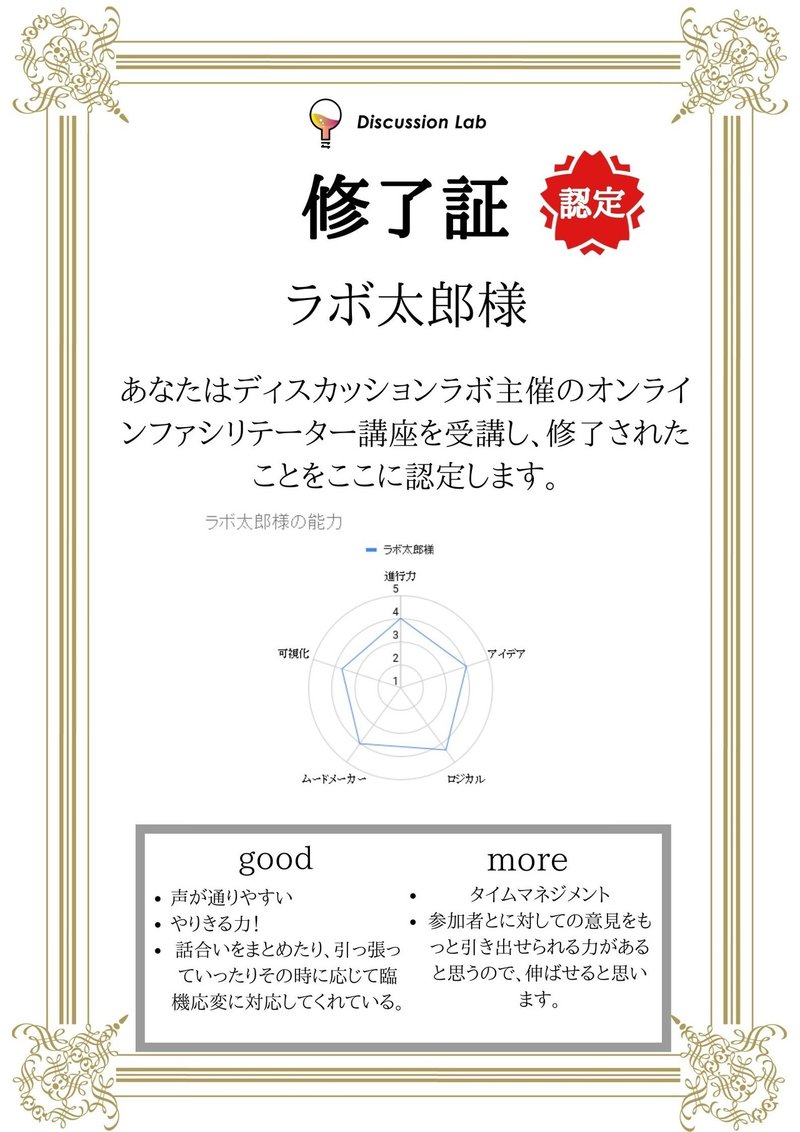
この記事が気に入ったらサポートをしてみませんか?
